钉钉考勤机如何重新录入人脸 钉钉人脸识别重新录入方法
时间: 2025-04-14 22:47:33
小编: 网友
在日常办公中,有时会因各种原因需要重新录入钉钉考勤机的人脸信息。下面就为大家详细介绍一下钉钉人脸识别重新录入的方法。首先,确保您已在手机端安装了最新版本的钉钉应用。打开钉钉,进入所在的工作群组或公司界
在日常办公中,有时会因各种原因需要重新录入钉钉考勤机的人脸信息。下面就为大家详细介绍一下钉钉人脸识别重新录入的方法。
首先,确保您已在手机端安装了最新版本的钉钉应用。打开钉钉,进入所在的工作群组或公司界面。
然后,在界面下方的菜单栏中找到“工作”选项并点击。进入工作页面后,仔细查找并找到“考勤打卡”应用。
点击进入“考勤打卡”页面,在页面上方通常会有一些功能按钮,找到并点击“设置”图标。进入设置页面后,您会看到多个选项,从中找到“人脸打卡管理”。
点击“人脸打卡管理”后,您将进入人脸打卡的相关设置界面。这里会显示已录入的人脸信息列表,如果您要重新录入人脸,找到“重新录入”按钮并点击。
此时,系统可能会提示您进行一些准备工作,比如确保光线充足、面部无遮挡等。按照提示调整好状态后,将面部对准考勤机的摄像头。
摄像头会捕捉您的面部图像,过程中请保持面部表情自然,不要有大幅度动作。待图像捕捉完成后,系统会进行识别和验证。
如果识别成功,您会收到提示,告知人脸信息重新录入成功。之后,在下次考勤打卡时,就可以使用新录入的人脸信息进行打卡了。
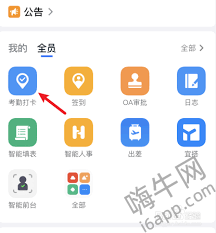
另外,若您在重新录入过程中遇到问题,比如识别失败等情况。请检查网络连接是否正常,确保光线条件适宜,或者尝试更换角度再次进行录入。同时,也可以联系公司的考勤管理员,由管理员协助您解决可能出现的技术问题。
总之,重新录入钉钉考勤机的人脸信息并不复杂,只要按照上述步骤操作,就能顺利完成,确保考勤打卡的正常进行。











